苹果手机hd怎么设置,如今拥有一部苹果手机已经成为很多人的日常生活必备,而在拍照方面,苹果手机也一直是众多消费者的首选。其中HDR 相机模式更是备受追捧。那么苹果手机如何设置 HDR 相机模式呢?今天我们就来分享一下在 iPhone 上开启或关闭 HDR 相机模式的方法。
该设置是默认开启的,iPhone 默认会在 HDR(后置摄像头和前置摄像头)最有效时使用它。为了让照片获得更好的拍摄效果,建议在拍摄时候请保持 iPhone 的平稳并避免物体移动。
如需要手动控制 HDR:
在 iPhone SE(第 2 代)、iPhone 11、iPhone 11 Pro、iPhone 11 Pro Max、iPhone XR、iPhone XS 和 iPhone XS Max 上:
前往“设置”-“相机”,关闭“智能 HDR”,关闭之后您可以从相机屏幕轻点 HDR 以将它关闭或打开。
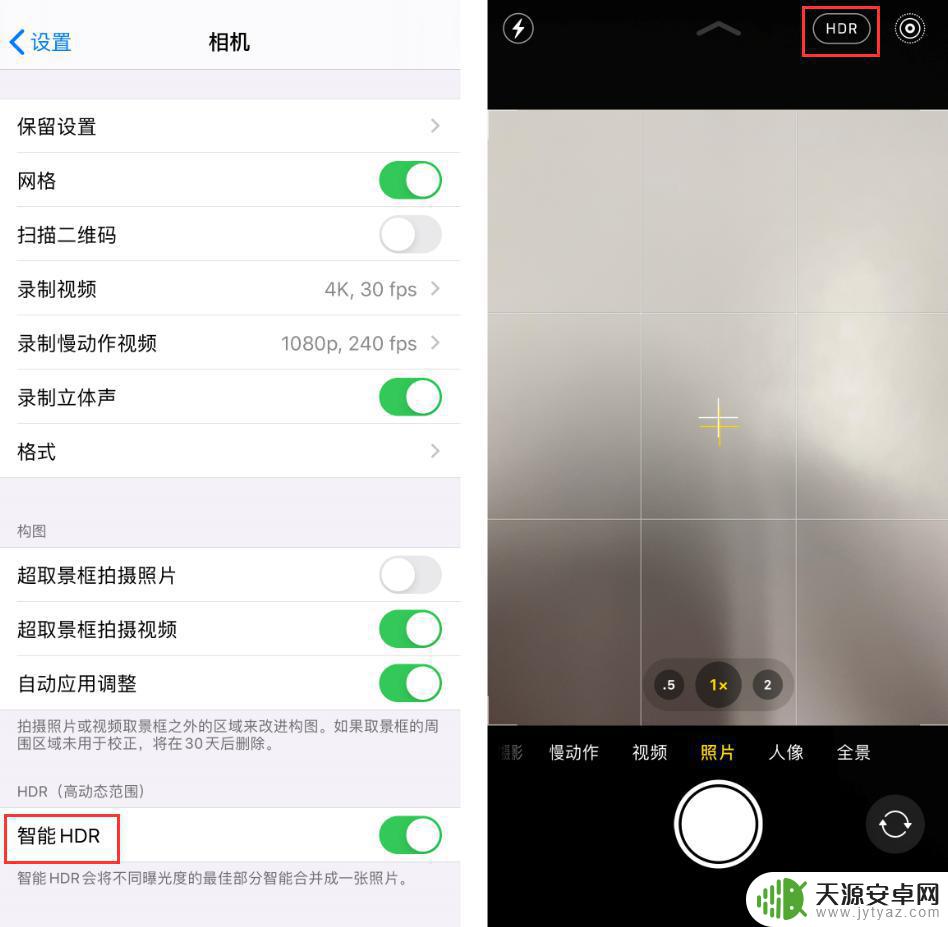
在 iPhone X、iPhone 8 和 iPhone 8 Plus 上:前往“设置”-“相机”,然后关闭“自动 HDR”;若要从相机屏幕上重新打开 HDR,请轻点 HDR,然后轻点“打开”。
所有其他机型:轻点相机屏幕顶部的 HDR,然后轻点“关闭”。
保留非 HDR 版本的照片:
当您拍摄完毕之后,HDR 版本的照片默认存储在“照片”中,较早的机型还支持将非 HDR 版本的照片储存在相册中:
前往 iPhone “设置”-“相机”,然后打开“保留正常曝光的照片”。
开启该设置之后,当您完成拍摄时,相册中会出现两张照片:一张正常曝光的,一张 HDR 版本。
但遗憾的是,该功能在 iPhone 11、iPhone 11 Pro 系列机型以及 iPhone SE 2 中被取消了,这些机型无法开启这个设置。
以上就是苹果手机 HD 设置的全部内容,如果您还有不清楚的地方,可以参考一下小编的步骤进行操作,希望这些步骤对您有所帮助。










